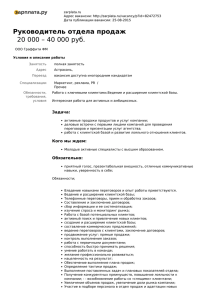Программный комплекс «Администратор
advertisement
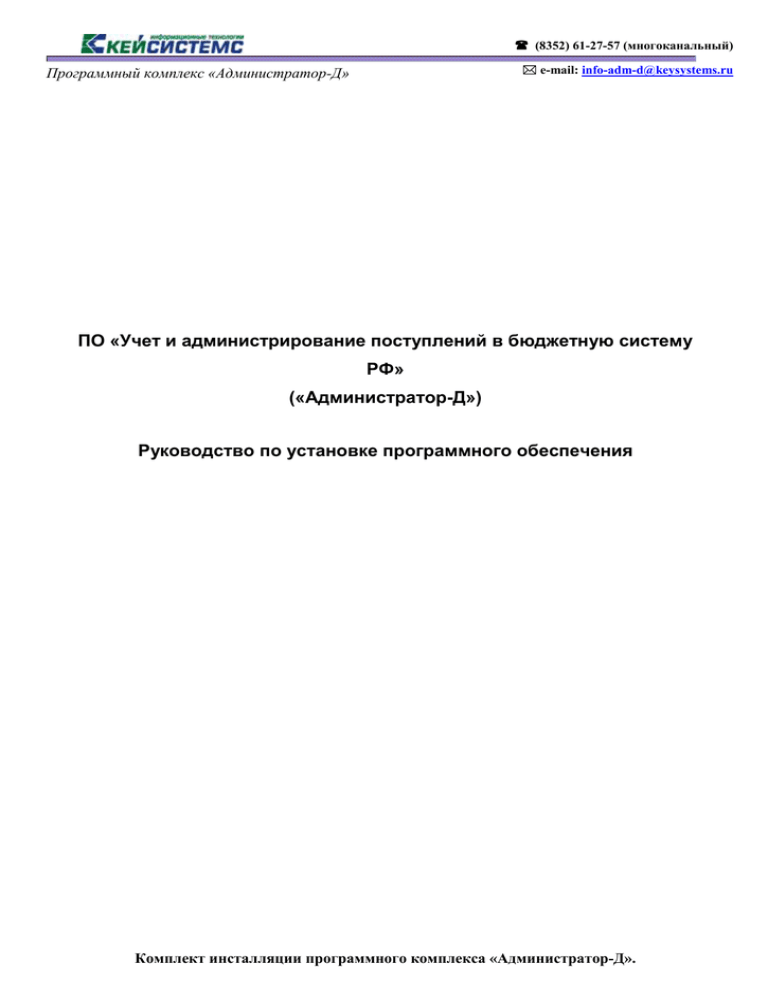
(8352) 61-27-57 (многоканальный) e-mail: info-adm-d@keysystems.ru Программный комплекс «Администратор-Д» ПО «Учет и администрирование поступлений в бюджетную систему РФ» («Администратор-Д») Руководство по установке программного обеспечения Комплект инсталляции программного комплекса «Администратор-Д». (8352) 61-27-57 (многоканальный) Программный комплекс «Администратор-Д» e-mail: info-adm-d@keysystems.ru В состав инсталляции входят следующие компоненты: Server - каталог файлов установки серверной части Sqlmsde- каталог файлов установки MSSQL 2000 MSDE (может не включаться в базовую поставку) data1.cab - файлы установки клиентской части data1.hdr - файлы установки клиентской части data2.cab - файлы установки клиентской части ikernel.ex_ - файлы установки клиентской части layout.bin - файлы установки клиентской части Setup.exe - файлы установки клиентской части Setup.ini - файлы установки клиентской части setup.inx - файлы установки клиентской части ВНИМАНИЕ. При отсутствии SQLMSDE инсталляция серверной части невозможна. Поэтому перед началом инсталляции необходимо позаботиться, чтобы каталог SQLMSDE был помещен в корневой каталог комплекта файлов для инсталляции комплекса. Скачать http://www.microsoft.com/sql/msde/downloads/default.asp Порядок установки Запуск установки осуществляется запуском файла Setup.exe (файл установки клиентской части). Рис.1 (8352) 61-27-57 (многоканальный) Программный комплекс «Администратор-Д» e-mail: info-adm-d@keysystems.ru В данном окне нажать кнопку «Далее». (Рис.1) Рис.2 В данном окне по умолчанию предлагается установить файлы программы в каталог, предложенной программой установки в окне «Конечная папка». Если вы хотите поместить файлы в другой каталог, то нажмите кнопку «Обзор» и выберете нужную папку. После выбора папки нажмите кнопку «Далее». (Рис.2) Рис.3 (8352) 61-27-57 (многоканальный) Программный комплекс «Администратор-Д» e-mail: info-adm-d@keysystems.ru В окне «Вид установки» необходимо выбрать какие компоненты программы вы будете устанавливать (Рис.3). Предлагается три вида установки: Полная , в состав которой входит следующие компоненты: o Установка MSSQL 2000 MSDE; o Установка Серверной части программы; o Установка Клиентской части программы; o Установка системных файлов; o Установка RPC. Клиент , в состав которой входит следующие компоненты o Установка Клиентской части программы; o Установка системных файлов; o Установка RPC. Выборочная , в состав которой входит следующие компоненты: o Установка MSSQL 2000 MSDE; o Установка Серверной части программы; o Установка Клиентской части программы; o Установка системных файлов; o Установка RPC С возможность указания нужных компонентов для установки. Например: Если MSSQL 2000 MSDE не установлен, то необходимо выбрать вид установки «Полный» (если MSSQL 2000 MSDE включен в поставку). Если MSSQL 2000 MSDE установлен и нет необходимости его устанавливать, то необходимо выбрать вид установки выборочная с указанием следующих компонентов: o Установка Серверной части программы; o Установка Клиентской части программы; o Установка системных файлов; o Установка RPC. Рис.4 (8352) 61-27-57 (многоканальный) Программный комплекс «Администратор-Д» e-mail: info-adm-d@keysystems.ru В данном окне предлагается выбор программной папки или создание новой. После выбора нажать кнопку «Далее». (Рис.4) Рис.5 Итоговое окно с отображением выбранных компонент для установки. Если вы согласны, то нажмите кнопку «Далее». (Рис.5) Установка компонента «MS SQLServer Desktop Engine». (8352) 61-27-57 (многоканальный) Программный комплекс «Администратор-Д» Рис.6 Установка MSSQL 2000 MSDE. (Рис.6) Рис.7 Установка компонента «Серверная часть». e-mail: info-adm-d@keysystems.ru (8352) 61-27-57 (многоканальный) Программный комплекс «Администратор-Д» e-mail: info-adm-d@keysystems.ru Рис.8 Установка серверной части программы (Рис.7). В данном окне нужно указать имя сервера в поле «Сервер» и имя пользователя , администратора MSSQL 2000 MSDE в поле Login администратора и его пароль в поле «Password». Если вы установили MSSQL 2000 MSDE через данную программу инсталляции, то по умолчанию имя сервера совпадает с именем компьютора, Login администратора – sa без пароля. Введите нужные реквизиты и нажмите кнопку «Дальше». Если связь с сервером установить не удалось, то необходимо проверить следующие моменты: Правильность имени сервера Правильность ввода имени пользователя и его пароля Проверить запущена ли служба «MSSQLSERVER». И повторить попытку соединения. Далее следовать указаниям мастера установки серверной части. (8352) 61-27-57 (многоканальный) Программный комплекс «Администратор-Д» Рис.9 В окне тип установки нажать кнопку «Дальше». (Рис.8) e-mail: info-adm-d@keysystems.ru (8352) 61-27-57 (многоканальный) Программный комплекс «Администратор-Д» e-mail: info-adm-d@keysystems.ru Рис.10 В данном окне (Рис.9) выбирается имя базы данных и каталоги размещения файлов данных и журнала операций. Если вы хотите изменить имя базы или каталоги размещения файлов, то необходимо в соотвествующих полях ввести необходимую информацию. Если вы согласны с реквизитами полей нажмите кнопку «Дальше». Рис.11 Окно хода установки серверной части (Рис.10). Нажать кнопку «Начать» (8352) 61-27-57 (многоканальный) Программный комплекс «Администратор-Д» Рис.12 Процесс установки серверной части.( Рис.11) Рис.13 e-mail: info-adm-d@keysystems.ru (8352) 61-27-57 (многоканальный) Программный комплекс «Администратор-Д» e-mail: info-adm-d@keysystems.ru Рис.14 По завершении установки серверной части предлагается ввести имя пользователя – администратора комплекса и его пароль. (Рис.12) Установка компонента «Клиентская часть». Рис.15 (8352) 61-27-57 (многоканальный) Программный комплекс «Администратор-Д» e-mail: info-adm-d@keysystems.ru Окно хода установки клиентской части. (Рис.13) Рис.16 В этом окне программа установки сообщает, что установка выполнена. Нажать кнопку «Готово». (Рис.16) В результате работы мастера инсталляции создается группа «Программы/Кейсистемс» с ярлыком «Администратор-Д» для запуска программы и дополнительный ярлык «Администратор-Д» на рабочем столе. Запуск программы можно выполнить, запустив любой из ярлыков «Администратор-Д».